- mineoからiPhone 16に機種変更したけど、SIMカードを差し替えるだけで使えるの?
- eSIMに切り替えたけど、設定方法が分からない…
- APN設定って何?
と疑問を感じていませんか?
結論: iPhone 16が物理SIMであればSIM差し替えだけで利用可能ですが、eSIMの場合は「eSIMプロファイル設定」と「APN設定」が必須です。
本記事は、mineoユーザーがiPhone 16などの最新機種に機種変更する際の「SIMカードの差し替え」「eSIMへの切り替え」「具体的なAPN設定」という、最もつまずきやすい初期設定の部分に特化して、2025年現在の最新情報で分かりやすく解説します。
この記事を読めば、あなたのiPhone 16への機種変更後の設定が完璧になり、すぐにmineoの回線で快適なスマホライフをスタートできます。
iPhone 16で「SIM差し替え」ができるかどうかの判断基準
機種変更後の設定方法は、あなたのiPhone 16が「物理SIMトレイ」を持っているかどうかで決まります。
日本版のiPhone16は物理SIMとeSIMの両方に対応していますが、海外版では物理SIMが廃止されています。
iPhone 16が物理SIMトレイを搭載していれば、旧機種のmineo SIMカードをそのまま差し替え可能です。
しかし、eSIM専用モデル(特に海外版や今後のモデル)ではSIM差し替えはできません。
物理SIMトレイがない機種は、SIMカードを挿入する場所が存在しないためです。
この場合、mineoマイページから「eSIM再発行」手続きが必須となります。
- SIM差し替えOKのケース: 旧機種からmineoの物理SIMカードを丁寧に取り出し、iPhone 16のSIMトレイに挿入する。
- eSIM切替必須のケース: iPhone 16のモデルがeSIM専用であることが判明した場合は、本記事の次の見出しで解説するeSIM切替手順が必要です。
【物理SIM非対応の場合】mineoでeSIMへ切り替える手順と設定画面
iPhone 16がeSIM専用であった、あるいはSIMカードからeSIMへ移行したい場合の具体的な設定手順です。
手順1:mineoマイページでのeSIM再発行申し込みとQRコード発行
mineoマイページから手数料440円(税込)でeSIM再発行を申し込み、画面に表示されるQRコードを準備します。
QRコードは一度読み取ると無効になるため、必ずiPhone 16側で設定準備が整ってから読み込みを開始してください。スクリーンショットは禁止です。
$$H3$$
手順2:iPhone 16側でのeSIMプロファイル(設定)の読み込み
iPhone 16をWi-Fiに接続し、「モバイル通信設定」からQRコードを読み込みます。
設定画面の手順
- iPhone 16の「設定」を開き、「モバイル通信」をタップします。
- これがeSIM情報を端末にダウンロードさせるための初期画面です。
- 「eSIMを追加」または「モバイル通信プランを追加」を選択し、「QRコードを使用」を選び、mineoマイページのQRコードをスキャンします。
- スキャン後、「続ける」をタップし、eSIMのダウンロードが完了するのを待ちます。
機種変更後の「APN設定」が最重要!mineo回線を開通させる方法
SIMの差し替えやeSIM設定が完了しても、この「APN設定」を行わなければmineoの回線ではインターネットに接続できません。
iPhoneでmineoの回線を利用するためには、mineoプロファイル(構成プロファイル)をダウンロードしてインストールすることが最も確実で簡単なAPN設定方法です。
手順:
- iPhone 16をWi-Fiに接続した状態で、Safariでmineo公式サイトにアクセスし、「APN設定プロファイル」をダウンロードします。
- ダウンロード後、「設定」>「プロファイルがダウンロードされました」をタップ。
- 表示されるプロファイルを「インストール」します。
注意点:
- Dプラン・Aプランでプロファイルが異なる: mineoの契約プラン(Dプラン/Aプラン/Sプラン)によってダウンロードするプロファイルが異なります。必ずご自身のプランに合わせてください。
- 古いプロファイルは削除: 他社回線(例:以前使っていたキャリア)のAPNプロファイルが残っていると、通信トラブルの原因になります。インストール前に「設定」>「一般」>「VPNとデバイス管理」から古いプロファイルを削除しましょう。
→mineoのプロファイルについてはこちらの記事で詳しく解説しています。
機種変更後に発生しやすいmineoの通信トラブルとその解決策
トラブル1:eSIM設定後も「圏外」表示のまま
解決策 :
- まずは機内モードのオン/オフを試してください。
- 一時的なネットワークの認証エラーは、機内モードの再設定で解消されることが多いためです。
- それでも解決しない場合は、mineoマイページで「回線切替」が完了しているか確認してください。回線切替を行わなければ、新しい機種では回線が有効になりません。
トラブル2:通話はできるがインターネットに接続できない
解決策 :
- APN設定(mineoプロファイルのインストール)が正しく行われているか確認してください。
- 通話回線とデータ通信回線の設定が独立しているため、通話ができてもデータ通信ができない場合があります。
- 特に、インストールしたmineoプロファイルが契約プラン(D/A/S)と合っているか再確認し、異なる場合は古いプロファイルを削除して正しいものを入れ直してください。
機種変更を機に「中古iPhone」へ移行し節約する方法
新しいiPhone 16を最安値で手に入れることは、mineoユーザーにとって機種変更費用を抑える最大のポイントです。
安心できる中古専門店で「SIMフリーの未使用品/Aランク品」のiPhoneを購入することが、最も費用対効果の高い方法です。
mineoは端末をセット販売していませんが、SIMフリー機であればすぐに利用できます。
中古市場なら、新品価格の数万円引きで手に入れることが可能です。
→動作保証付き!状態の良いiPhone 16(SIMフリー)を「イオシス」で賢く購入する
![]()
まとめ
mineoでiPhone 16への機種変更後の設定は、「SIMカードの互換性確認」「eSIMへの切り替え手順」「正しいAPN設定」の3つをクリアすれば必ず成功します。
最終確認ポイント:
- eSIM再発行の手数料は440円(税込)。
- 回線切替はeSIM設定完了後に実施。
- mineoのプランに合ったAPNプロファイルを必ずインストールする。
この記事を参考に、mineoの新しいiPhone 16で、快適なモバイルライフをお楽しみください。


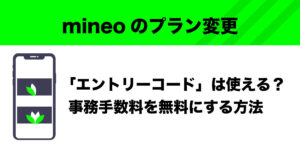


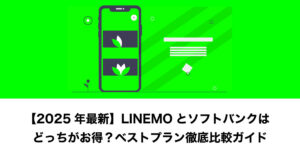
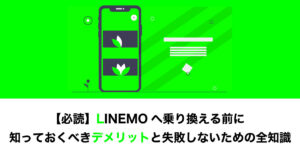
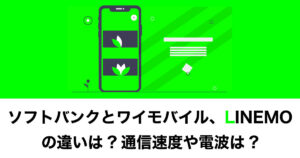


コメント